AutoCAD2024是由Autodesk开发的计算机辅助设计软件程序,应用于创建2D和3D设计,在建筑、工程和建筑行业中广泛使用。AutoCAD2024功能相当丰富,是目前主流设计软件,包括绘图和注释工具、图层管理、块、动态块和外部参照、布局、视口和输出、3D建模和可视化、云存储和共享、数据提取和管理等等。
安装步骤
1.下载软件文件夹AutoCAD 2024,清单如下图。
2.鼠标右键点击”AutoCAD_2024_Simplified_Chinese_Win_64bit_dlm_002_002.sfx”选择”以管理员身份运行”
3.更改自动解压路径,点击”确定”(此文件安装完可以删)
4.安装包正在自动解压,耐心等待解压完成
5.软件正在初始化,请耐心等待完成
6.勾选”我同意使用条款”,点击”下一步”
7.选择安装路径,点击”下一步”(建议和我的路径保持一致)
8.软件正在安装中,请耐心等待完成
9.点击”稍后”
10.点击”完成
激活步骤
11.打开crack目录,选中”acad.exe”并复制,粘贴替换AutoCAD2014安装目录中的acad.exe文件。
12.双击打开软件
13.软件正在启动
14.软件安装完成
AutoCAD 2024 中的新增功能
了解此版本的 AutoCAD 2024 中的新增功能。
亮点功能
新功能概述(视频)
本视频演示了此版本中的主要增强功能。
活动见解
“活动见解”功能让您可以了解您或其他人过去针对您的图形所做的操作。
智能块:放置
新的”智能块”功能可以根据您之前在图形中放置该块的位置提供放置建议。
智能块:替换
通过从类似建议块的选项板中进行选择,来替换指定的块参照。
标记辅助
此版本包括对”标记辅助”所做的改进,从而可更轻松地将标记输入到图形中。
跟踪更新
跟踪环境不断改进,现在于工具栏上包含了新的 COPYFROMTRACE 命令和新的设置控件。
Autodesk Docs 的改进
改进了 Autodesk Docs 中存储的图形在”开始”选项卡上的性能和导航。
“开始”选项卡更新
此版本中的”开始”选项卡继续得到改进,包括用于对最近使用的图形进行排序和搜索的新选项。
“文件”选项卡菜单
使用新的”文件”选项卡菜单来切换图形、创建或打开图形、保存所有图形、关闭所有图形等。
“布局”选项卡菜单
使用新的”布局”选项卡菜单来切换布局、从模板创建布局、发布布局等。
其他增强功能
PDFSHX 系统变量:将 PDFSHX 设置为 2,以在将图形输出为 PDF 时存储使用 SHX 字体作为隐藏文字的文字对象。这使文字可以在 PDF 中进行搜索和选择。
图纸集管理器改进 (Web):下面列出了自上一版本以来对适用于 Web 的图纸集管理器所做的改进。
- 自动图纸集锁定管理
- 选择多张图纸进行发布
- 可以发布为多图纸 PDF 或一张图纸一个 PDF
- 控制 PDF 名称和位置
- 用于在发布和电子传递期间覆盖现有文件的选项
- 控制电子传递文件名和位置
- 控制新图纸的位置
- “打开图纸集”按钮已添加到选项板
三维图形:下面列出了对”着色(快速)”和”带边着色”快速)”视觉样式所做的改进。
- 支持 Map 3D 和 Civil 3D
- 大坐标系支持
- 选择(栏选、套索、多边形)
- 图纸空间支持
- 点云支持
- 线宽
- 暗显外部参照和锁定的图层
- 稳定性、视觉逼真度和性能的全面改进
二维图形:下面列出了对二维图形系统所做的改进。
- 提高了具有光栅图像或区域覆盖的图形的平移性能
- 提高了跟踪背景、标记输入和标记辅助以及 ViewCube 的显示性能
- 布局切换性能提高
注: 启用硬件加速,以在 AutoCAD 中提高性能和响应速度。
此版本中的安装变化
AutoCAD 2024
AutoCAD LT 安全选项
已为 AutoCAD LT 的联机展开添加安全设置。使用这些安全设置,您可以控制在 AutoCAD LT 中运行可执行文件的限制。
选项已删除
“允许从 Autodesk 产品内访问 Autodesk Account”已过时,已将其从”展开自定义”配置中删除。
Autodesk Access
新的桌面更新体验可节省更新产品软件的时间并替换 Autodesk 桌面应用程序 (ADA)。Autodesk Access 使用户和管理员可以更好地控制其产品更新。
注意:Autodesk Access 在 Mac 上不可用。
Inventor 互操作性组件按需安装
AutoCAD 中的模型文档需要 Inventor 互操作性组件(以前称为 Inventor Server)。在 AutoCAD 的早期版本中,默认情况下会安装此组件。从 AutoCAD 2024 开始,系统将提示您在需要时(例如第一次使用模型文档命令时、输入 Inventor 文件时或打开由 AutoCAD Mechanical 工具集创建的图形时)安装”Inventor 互操作性”组件。
这样,在安装 AutoCAD 时,大多数用户的性能都会得到提升,因为 Inventor 互操作性组件不再包含在安装中。有关模型文档的详细信息,请参见关于模型文档和用于处理模型文档图形视图的命令。
注意:默认情况下,Inventor 互操作性组件随 AutoCAD Mechanical 工具集一起安装。
One AutoCAD 2024 安装补充
此部分中的常见问题解答作为常规 Autodesk 安装和许可文档的补充而提供。
其中的大多数安装过程是所有 Autodesk 产品的标准过程。
- 面向个人的安装了解如何下载、配置和安装软件。
- 面向管理员的安装获取有关在网络环境中管理许可和设置展开的详细指导。
- 使用 Autodesk Account在您的 Autodesk Account 中,管理产品、配置文件、用户和付款。
AutoCAD、AutoCAD LT 和专用工具集
- 自定义单机版安装和展开之间有何区别?
- 可用于安装的工具有哪些?
- 如何获取本地脱机帮助?
- 如何安装和卸载语言包?
- 如何在展开中包含自定义配置文件 (.arg),包括支持文件搜索路径和模板设置?
- 自定义安装中有哪些选项?
- 如何卸载产品?
AutoCAD 和 AutoCAD LT
- 如何在展开中禁用”移植自定义设置”?
AutoCAD for Mac 和 AutoCAD LT for Mac
- 以静默方式安装
- AutoCAD for Mac 是否支持网络部署?
- 如何获取本地脱机帮助?
- 是否可以恢复所有默认设置?
One AutoCAD 专用工具集
此部分中的常见问题解答作为专用工具集的常规 Autodesk 安装和许可文档的补充而提供。
AutoCAD Architecture 和 AutoCAD MEP
- 安装后删除内容包
- 为内容包创建桌面快捷方式
- 联机展开:设置共享的 AEC 内容
AutoCAD Mechanical
- 联机展开:设置共享工具集库
- 如何在安装后删除标准工具集库?
AutoCAD Electrical
- 安装结构
- AutoCAD Electrical 网络展开
- 针对 AutoCAD Electrical 目录内容配置 SQL Server
- 制造商内容和符号库
AutoCAD Plant 3D
-
- 安装和配置
- 安装 Autodesk Vault(Plant 项目)
AutoCAD Map 3D
- 安装 Infrastructure Administrator

 BIM建筑网
BIM建筑网

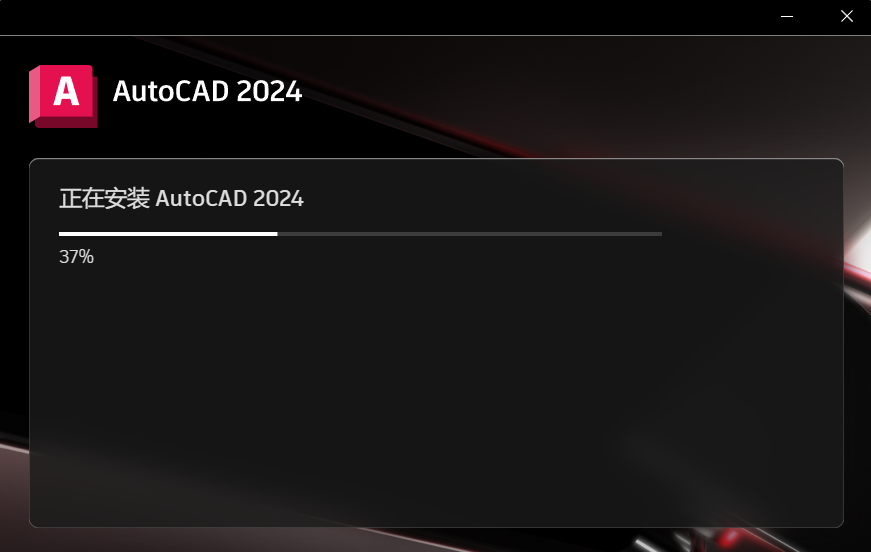


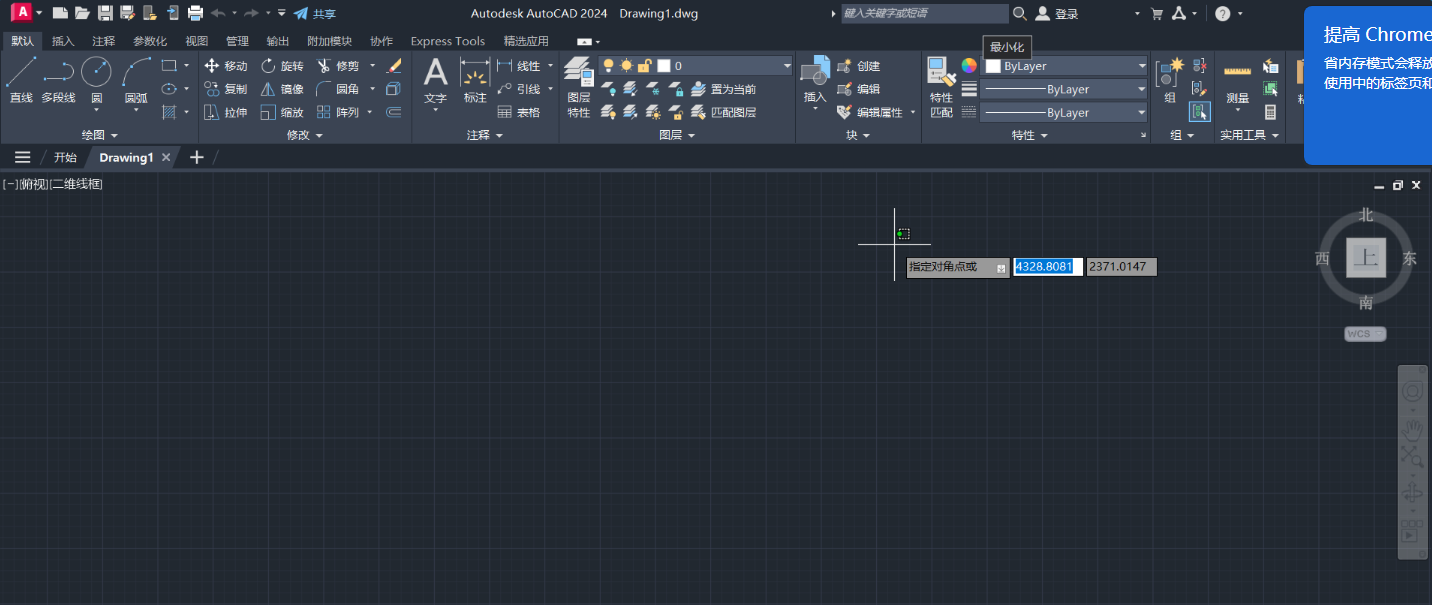

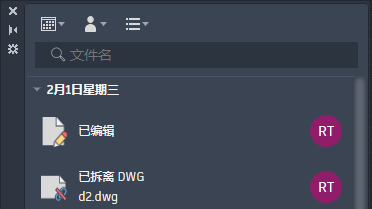

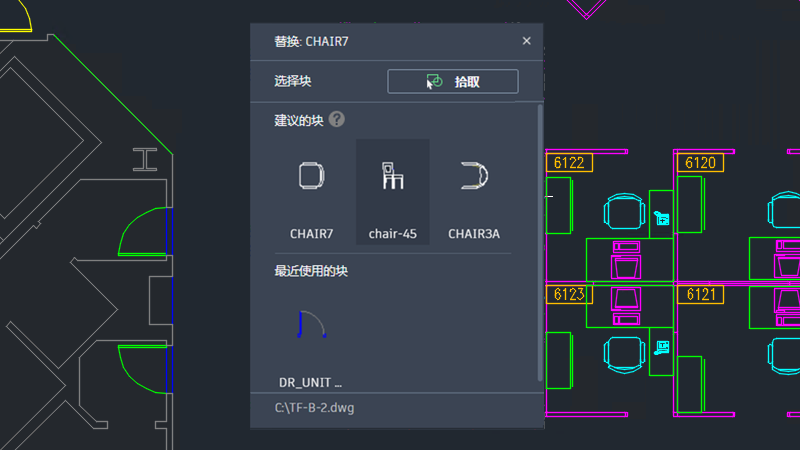
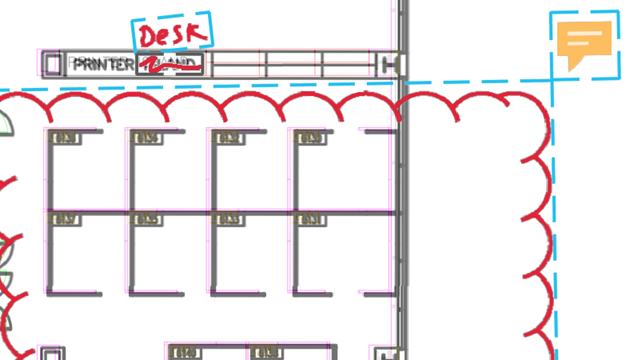
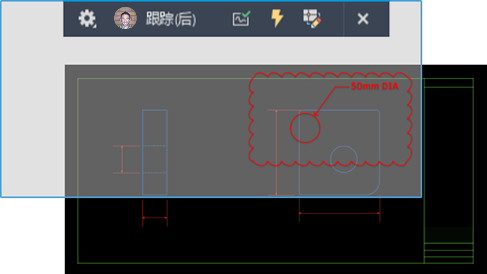
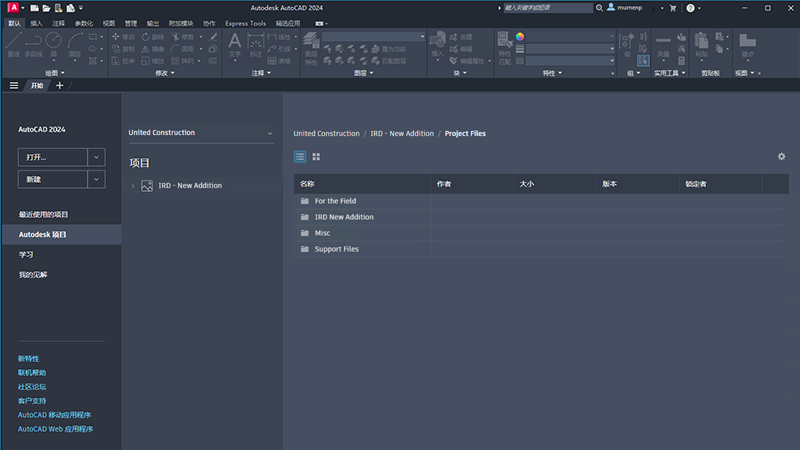
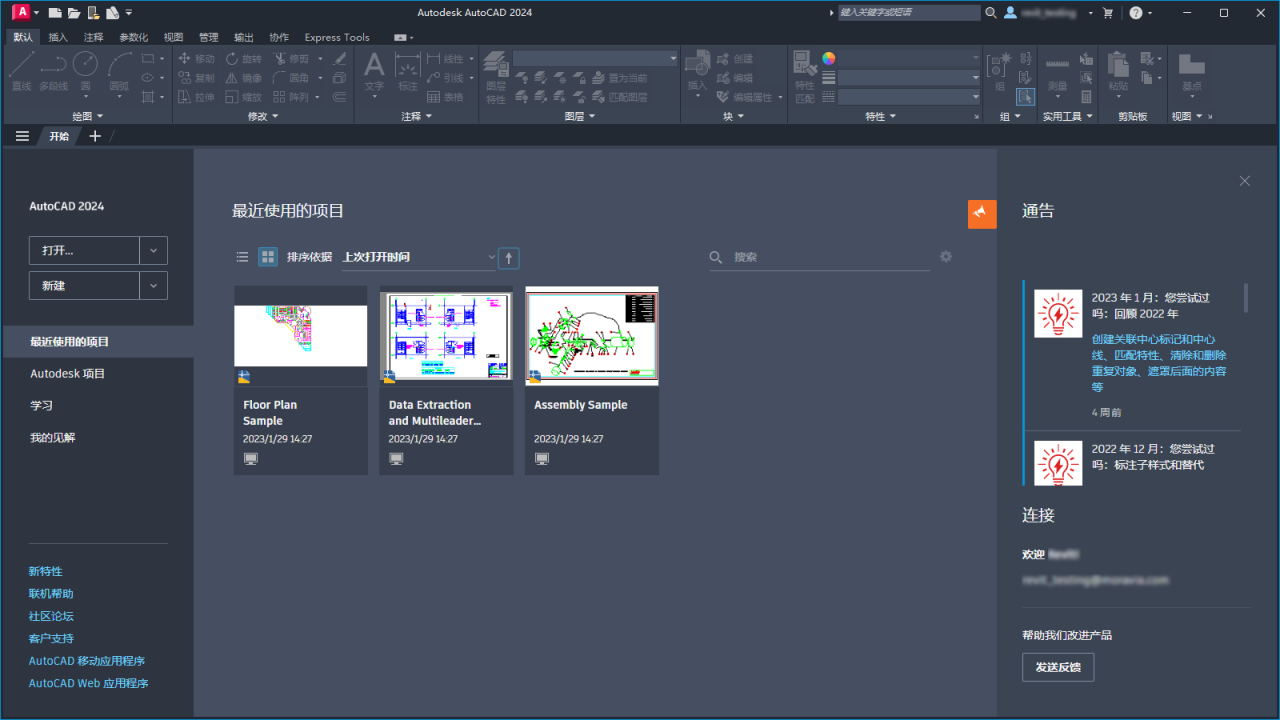
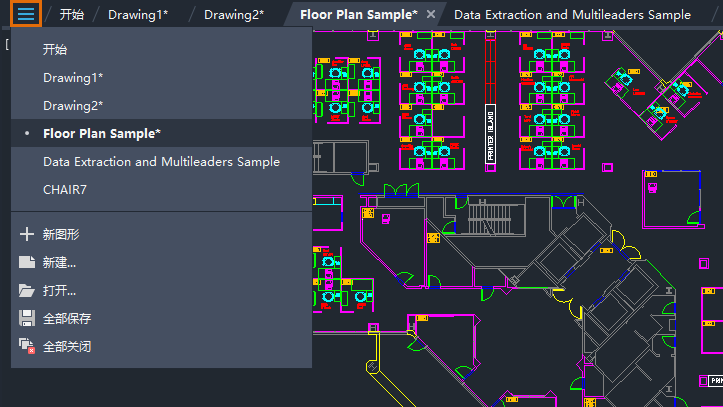
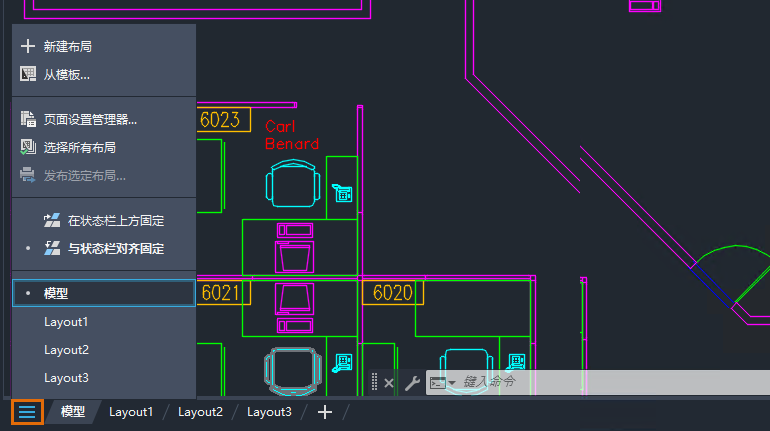


评论前必须登录!
注册